يوفر لكم هذا التطبيق الذي سنستعرضه لكم في موقع ابليكيشن ميزة تسجيل شاشة الهاتف الجوال بصيغة الفيديو سواء ان كان التسجيل لأغراض التذكر او الاغراض التعليمية خاصة اذا كان المستخدم لديه قناة على اليوتيوب و يرغب بتسجيل فيديوهاته عن طريق الهاتف ثم رفعها للقناة.
اسم التطبيق:
ايقونة التطبيق:
مهمة التطبيق:
تسجيل شاشة الهاتف اثناء استخدامه و القيام بعملية تعديل للفيديو المسجل من داخل التطبيق
انضم لقروب الموقع على الواتساب
مميزات التطبيق:
1 _ حجم التطبيق 53 ميغابايت
2 _ وجود مقاطع فيديو تعليمية داخل التطبيق تعلم المستخدم ـ القيام ببعض المهام ككيفية تسجيل شاشة الهاتف و كيفية تعيين مدة التسجيل و العديد من الشروحات.
3 _ توفر ميزة التقاط شاشة الهاتف اثناء تسجيل الفيديو.
4 _ امكانية تحرير الفيديو المسجل و اجراء الكثير من التعديلات عليه.
5 _ استخدام الكاميرا الامامية في التسجيل
6 _ ميزة القيام ببث RTMP مباشر لجمهور معين مستهدف
خدمات اضافية:
1 - تحرير مقاطع الفيديو.
2 - قص الفيديوهات.
3 - الدبلجة الصوتية للفيديوهات
4 - تغيير صوت الفيديوهات.
5 - اضافة موسيقى جديدة للمقاطع.
6 - دمج مقاطع الفيديوهات.
7 - ضغط مقاطع الفيديو
8 - تحوبل الفيديوهات الى ملف GIF.
9 - ازالة العلامات المائية.
10 - تحويل الصور الى فيديو.
ملحوظة: بإمكان المستخدم اجراء هذه المهام الاضافية على الفيديوهات المسجلة الخاصة بالتطبيق او على فيديوهات موجودة في الهاتف.
تطبيقات تسجيل شاشة الهاتف للاندرويد
كيفية استخدام التطبيق super screen recorder:
بعد تحميلك للتطبيق و فتحه تظهر لك صفحة بها ثلاث فيديوهات تعليمية باماكنك مشاهدتها و مسحها و للقيام بعمل تسجيل شاشة الهاتف تو جد دائرة حمراء اسفل يسار الشاشة بالضغط عليها تجهزك لعملية تسجيل شاشة الهاتف.
ايضا هناك قائمة الخيارات اسفل الشاشة حيث تشير كلمة videos الى فيديوهاتك المسجلة المحفوظة و علامة الكاميرا الى كلمة screenshots التي بها صور لقطات الشاشة المحفوظة و علامة الثلاث خطوط الى كلمة Edit التي بها الخدمات الاضافية التي ذكرناها سابقا ثم اخيرا علامة الضبط الى كلمة Settings التي يمكنك من خلالها تعديل ضبط الفيديو قبل التسجيل كما يظهر في الصورة التالية:
و بالضغط على الدائرة الحمراء - كما ذرنا سابقا - لبدء عملية تسجيل شاشة الهاتف تظهر لك رسالة تأكيد على انه سيتم التقاط كل شيء يتم عرضه على شاشة الهاتف و هي رسالة استعداد قبل بدء عملية التسجيل و بالضغط على جملة البدء الان يبدأ التسجيل بعد انقضاء مؤقت من ثلاث ثوان ( يمكنك تغيير عدد ثوان المؤقت من الاعدادات ) كما توضح الصورة التالية:
بعد تسجيك لمقطع فيديو و حفظه بإسم متسلسل من ارقام يمكنك اجراء تعديلات كثيرة على الفيديو كتغيير اسمه و تحريره و مشاركته مع الاصدقاء والناس و الأهم من ذلك انه يتيح لك رفعه لقناة اليوتيوب مباشرة فقط بإستخدام الزر الخاص بكل غرض كما يظهر في الصورة التالية:
عند قيامك بعملية تسجيل شاشة الهاتف تظهر كرة عائمة على الشاشة في مكان ما يضعه فيها المستخدم حيث تتيح هذة الكرة القيام بمهام سريعة اثناء تسجيل الفيديو و قبل الانتهاء منه وحفظه و هذه الازرار هي:
1 - المثلث الأحمر:
يستخدم لإستئناف تسجيل شاشة الهاتف في حال ايقافه و تتجول الى علامة يساوي حمراء بالضغط عليها يتوقف التسجيل مجددا.
2 - المربع الأحمر:
يستخدم لحفظ الفيديو بعد الانتهاء من عملية التسجيل.
3 - الفرشاة الزرقاء:
هي غالبا يستخدمها الشخص الذي يسجل فيديو لغرض تعليمي حيث تتيح له الاشارة الى موضع معين في الشاشة عن طريق وضع مربع احمر او الإشارة بخط احمر بتمرير يده اسفل الموضع المراد تسليط الضوء عليه.
4 - الخطوط الزرقاء:
بالضغط عليها تظهر اجراءات عاجلة في حال رغب المستخدم استخدامها كفتح الكاميرا الأمامية و انشاء بث RTMP مباشر لجمهور معين و غيرها.
5 - الكاميرا الحمراء:
تستخدم في التقاط الشاشة أثناء القيام بعملية تسجيل شاشة الهاتف .
6 - الكرة الزرقاء:
هي التي يظهر عليها مدة تسجيل الفديو بالدقائق .
و الصورة التالية تشرح ما ذكرناه سابقا
هل القيام بعملية تسجيل شاشة الهاتف بتطبيق super screen recorder كوسيلة لحفظ المعلومات و نشر الفيديوهات ميزة مفيدة للمستخدم ؟
الى هنا نكون قد وصلنا الى نهاية موضوعنا الليلة و الذي استعرضنا لكم من خلاله تطبيق super screen recorder
و الى ان نلتقي في موضوع اخر

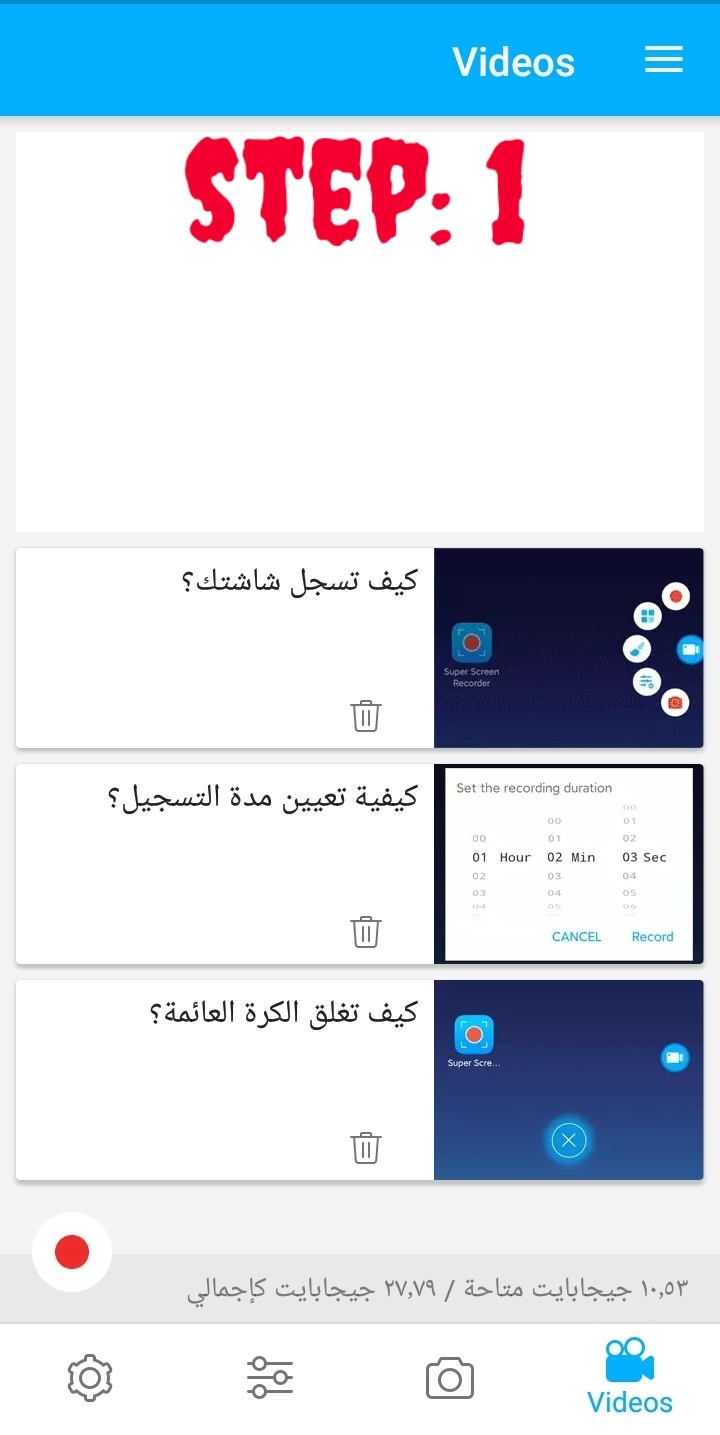



تعليقات
إرسال تعليق
اترك لنا تعليقا يعبر عن مدى استفادتك من هذا الشرح و لتحسينه مستقبلا